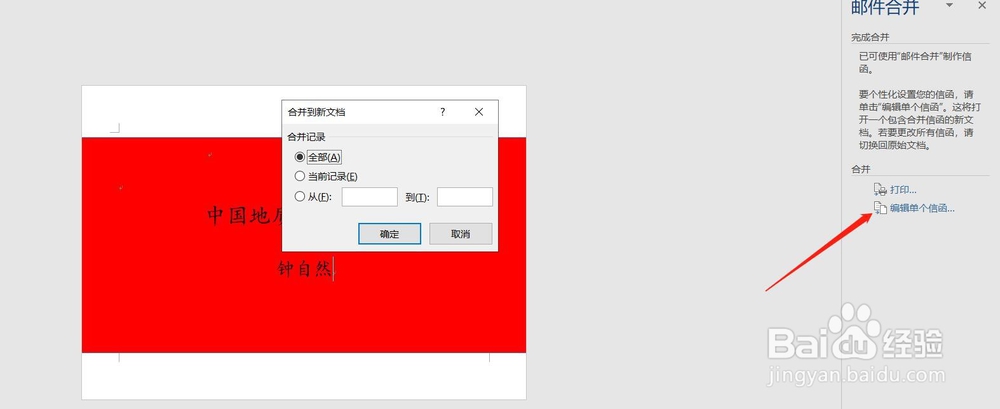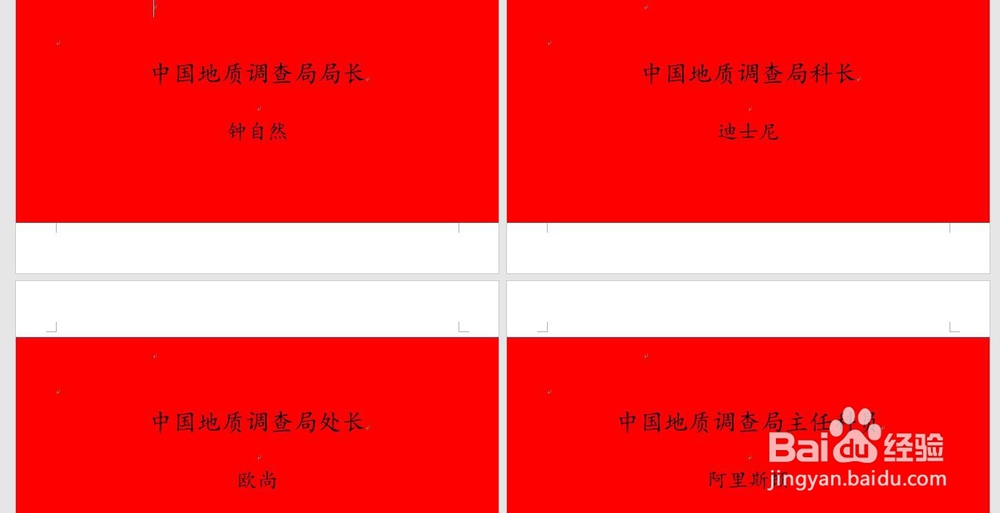1、通过Word、Excel软件工具打开素材
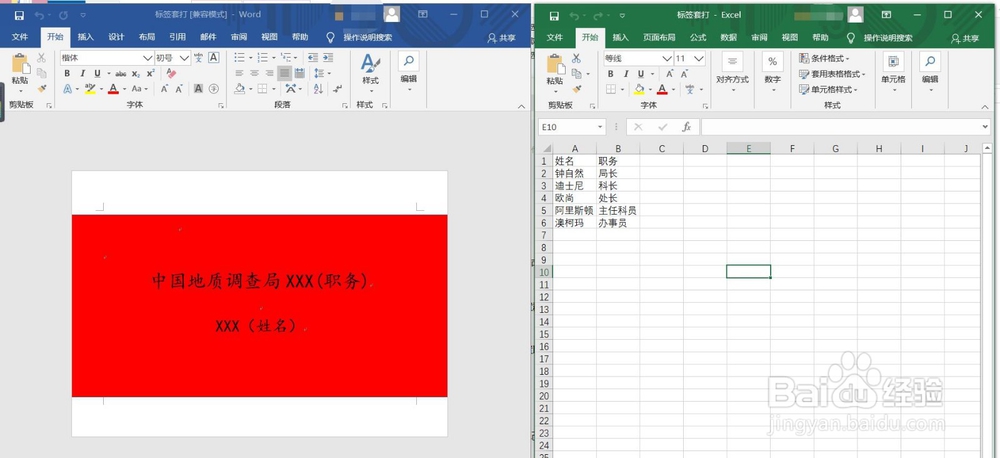
2、点击【邮件】-【开始邮件合并】-【邮件合并分步向导】
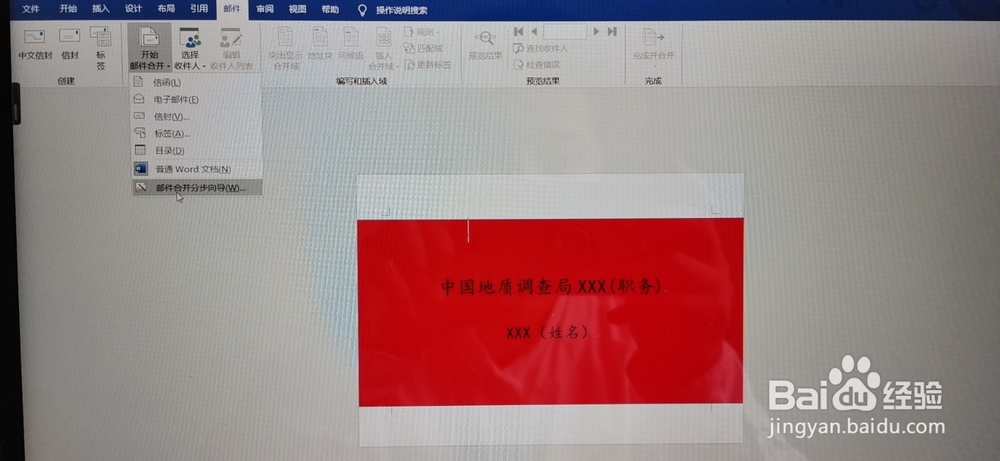
3、“选择文档类型”中选中【信函】,点击“下一步,开始文档”、“下一步,选择收件人”
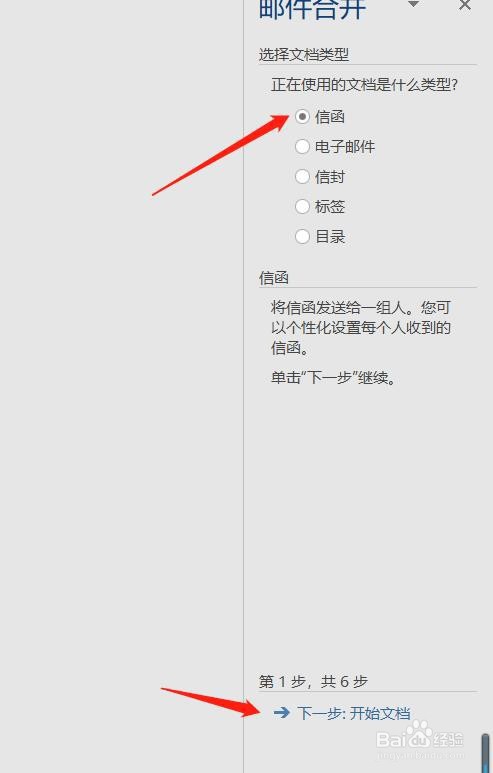
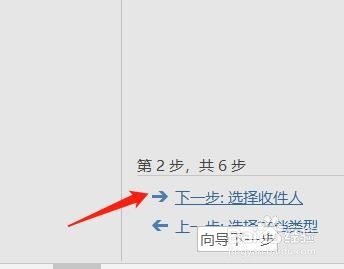
4、进入邮件合并第三步后,在陴查哉厥右上角“使用现有表格”中点击【浏览】,选择保存套打信息的Excel表格,点击确定
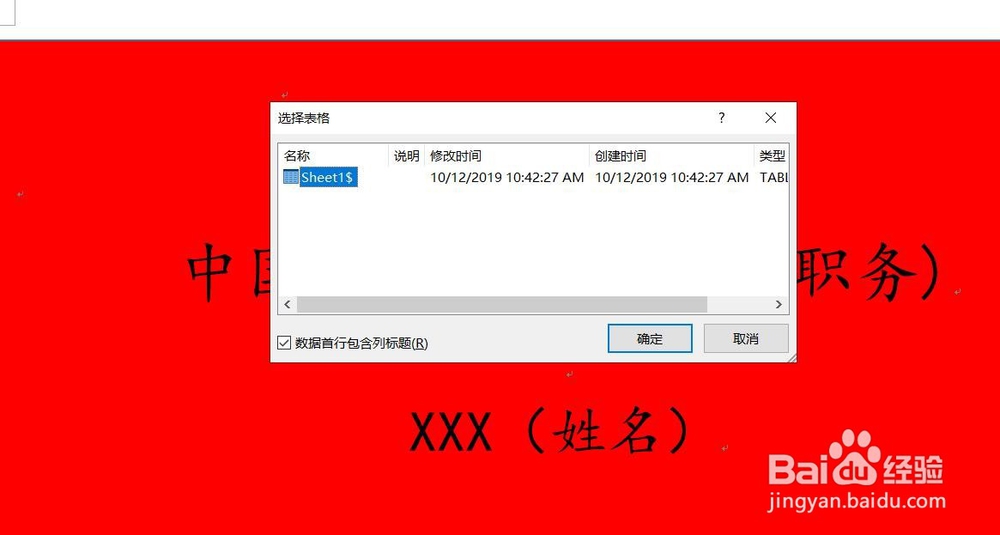
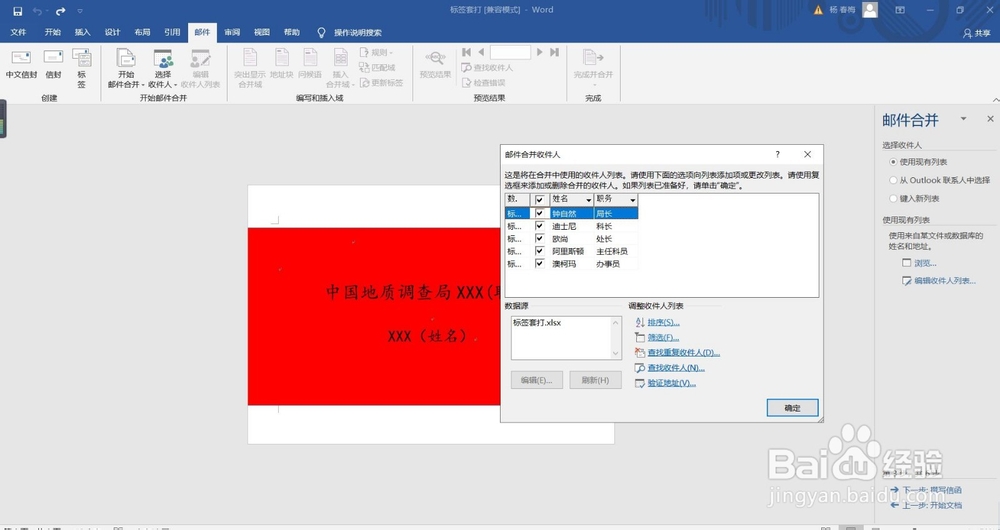
5、“下一步,撰写信函”选中需要套打的文字,点击右上角【其他项目】对应插入相关信息,点击【插入】后,按【取消】,再次选中其他需要套打的信息,重复此步骤
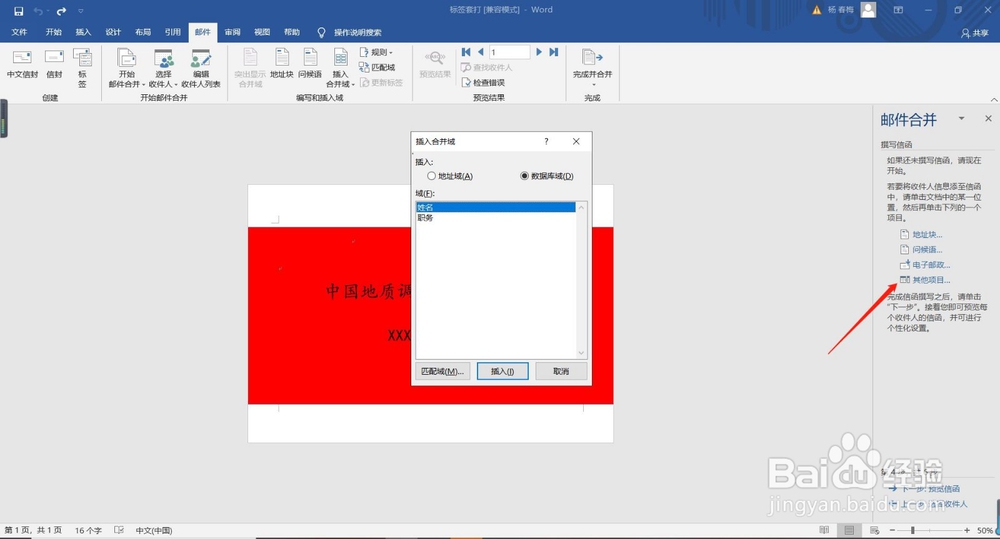
6、预览信函、完成合并
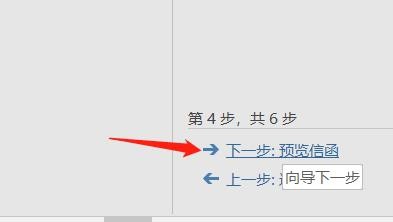
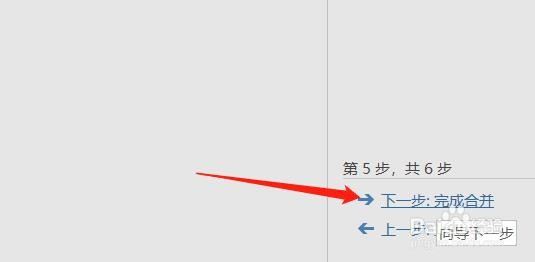
7、选择【编辑单个信函】,生成套打标签,核对相关信息,核对无误后选择打印标签